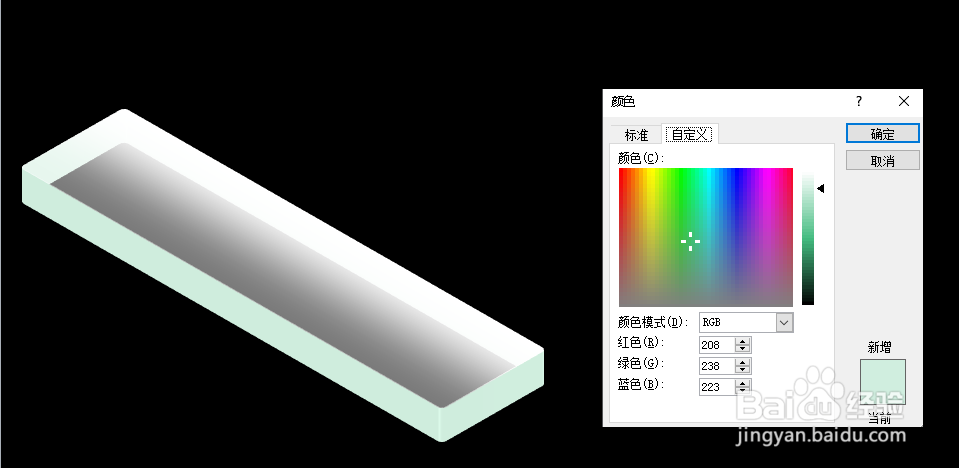教你6步制作三维立体底座
1、插入圆角矩形设置大小。
2、插入圆角矩形渐变填充。
3、圆角矩形设置三维旋转。鼠标右键选择“设置图片格式”,三维旋转,预设平行“等长顶部朝上”。
4、圆角矩形设置三螗徇吼笊维格式鼠标右键选择“设置形状格式”,三维格式,设置深度31磅,材料设置“暗光粗糙”,光源照明设置中性“对比”。
5、圆角矩形设置渐变。
6、复制两份圆角矩形
声明:本网站引用、摘录或转载内容仅供网站访问者交流或参考,不代表本站立场,如存在版权或非法内容,请联系站长删除,联系邮箱:site.kefu@qq.com。